Avansert brukermanual
|
|
|
- Britt Bråten
- 7 år siden
- Visninger:
Transkript
1 Avansert brukermanual DCP-9015CDW DCP-9020CDW Version A NOR
2 Brukerhåndbøker og hvor finner jeg dem? Hvilken håndbok? Hva er i den? Hvor er den? Produktsikkerhetsguide Les denne guiden først. Les Trykt / I esken Sikkerhetsinstruksjoner før du setter opp maskinen din. Se denne håndboken for varemerker og lovmessige begrensninger. Hurtigstartguide Følg instruksjonene for å sette opp maskinen Trykt / I esken din og installere driverne og programvaren for operativsystemet og tilkoblingstypen du bruker. Grunnleggende brukermanual Lær grunnleggende funksjoner som kopi og skanning, og hvordan du bytter forbruksmateriell. Se tips om feilsøking. PDF-fil / CD-plate / I esken Avansert brukermanual Lær mer avanserte funksjoner, slik som kopi, sikkerhetsfunksjoner, utskrift av rapporter og regelmessig vedlikehold. Programvarehåndbok Følg disse instruksjonene for utskrift, skanning, nettverksskanning og bruk av verktøyet Brother ControlCenter. Brukerhåndbok for nettverket Guide for Wi-Fi Direct Google Cloud Print-guide Brukerguide for mobil utskrift og skanning for Brother iprint&scan Web Connect-guide AirPrint-guide 1 Besøk oss på Denne guiden inneholder nyttig informasjon om innstillinger for kablet og trådløst nettverk og sikkerhetsinnstillinger for bruk av Brother-maskinen. Du finner også informasjon om protokoller som maskinen støtter og detaljerte tips om feilsøking. Denne håndboken gir informasjon om hvordan du konfigurerer og bruker Brother-maskinen til trådløs utskrift direkte fra en mobil enhet som støtter Wi-Fi Direct -standarden. Denne håndboken gir informasjon om hvordan du konfigurerer Brother-maskinen din til en Google-konto og hvordan du bruker Google Cloud Print-tjenester for utskrift over Internett. Denne håndboken gir nyttig informasjon om utskrift fra din mobile enhet og skanning fra Brother-maskinen til din mobile enhet ved tilkobling til et Wi-Fi-nettverk. Denne håndboken gir informasjon om hvordan du konfigurerer og bruker Brother-maskinen til å skanne, laste inn og vise bilder og filer på enkelte nettsider som tilbyr disse tjenestene. Denne håndboken inneholder informasjon om bruk av AirPrint til å skrive ut fra OS X v10.7.x, 10.8.x og iphone, ipod touch, ipad eller annen ios-enhet på Brother-maskinen uten at du må installere en skriverdriver. PDF-fil / CD-plate / I esken HTML-fil / CD-plate / I esken PDF-fil / CD-plate / I esken PDF-fil / Brother Solutions Center 1 PDF-fil / Brother Solutions Center 1 PDF-fil / Brother Solutions Center 1 PDF-fil / Brother Solutions Center 1 PDF-fil / Brother Solutions Center 1 i
3 Innholdsfortegnelse 1 Generelt oppsett 1 Lagring i minnet... 1 Automatisk sommertid... 1 Miljøfunksjoner... 2 Tonersparing... 2 Hvilemodus... 2 Dyp hvilemodus... 3 Automatisk strøm av... 3 Pekeskjerm... 4 Stille inn styrken på baklyset... 4 Stille inn dimmertimeren for baklyset Sikkerhetsfunksjoner 5 Secure Function Lock Før du begynner å bruke Secure Function Lock Stille inn og endre administratorpassordet... 6 Innstilling av brukere med begrenset tilgang... 7 Dette opp og endre offentlig brukermodus... 8 Skru på/av Secure Function Lock... 8 Bytte brukere... 9 Innstillingslås Stille inn administratorpassordet Endre Innstillingslås-administratorpassordet Aktivere/deaktivere innstillingslåsen Skrive ut rapporter 13 Rapporter Slik skriver du ut en rapport Kopiere 14 Kopiinnstillinger Stanse kopiering Bedre kopikvalitet Forstørre eller forminske kopier sidig kopiering Justere tetthet og kontrast Sortere kopier Lage N i 1-kopier (sideoppsett) i 1 ID-kopi Justere fargemetning Fjerne bakgrunnsfarge Lagre kopialternativer som en snarvei Spare papir ii
4 A Regelmessig vedlikehold 23 Kontrollere maskinen Skrive ut testutskriften Kontrollere sidetellerne Kontrollere gjenværende levetid for tonerkassetter Kontrollere gjenværende levetid for deler Skifte periodiske vedlikeholdsartikler Pakke og sende maskinen B Ordliste 28 C Stikkordliste 29 iii
5 1 Generelt oppsett MERK De fleste av illustrasjonene i denne brukerhåndboken viser DCP-9020CDW. Lagring i minnet Menyinnstillingene lagres permanent og forsvinner ikke i tilfelle strømbrudd. Midlertidige innstillinger (for eksempel kontrast) vil gå tapt. Under et strømbrudd vil maskinen også lagre dato og klokkeslett i inntil 60 timer. Automatisk sommertid Du kan stille inn maskinen til å skifte automatisk til sommertid. Den vil stille seg selv én time frem om våren og én time tilbake om høsten. b Trykk på (Dato og tid). c Trykk på Auto sommertid. d Trykk på På eller Av. e Trykk på. 1 1
6 Kapittel 1 Miljøfunksjoner Tonersparing Ved hjelp av denne funksjonen kan du redusere forbruket av toner. Når du setter tonersparing på På, blir utskriftene lysere. Fabrikkinnstillingen er Av. b Trykk på Alle innst. c Sveip opp eller ned, eller trykk på a eller b for å vise Hovedoppsett. d Trykk på Hovedoppsett. a eller b for å vise Resirkulert. f Trykk på Resirkulert. g Trykk på Tonersparing. h Trykk på På eller Av. i Trykk på. MERK Vi anbefaler ikke bruk av tonersparing når du skriver ut fotografier eller gråtonebilder. Hvilemodus Hvilemodusinnstillingen kan redusere strømforbruket. Når maskinen er i Hvilemodus (Strømsparingsmodus) oppfører den seg som om den var slått av. Maskinen vil våkne og starte utskriften når den mottar en utskriftsjobb. Du kan velge hvor lenge maskinen må være inaktiv før den går i hvilemodus. Tidsbryteren starter på nytt hvis maskinen er i bruk, slik som jobbmottak eller kopiering. Fabrikkinnstillingen er tre minutter. Når maskinen går inn i hvilemodus, slukkes bakgrunnsbelysningen på pekeskjermen. b Trykk på Alle innst. c Sveip opp eller ned, eller trykk på a eller b for å vise Hovedoppsett. d Trykk på Hovedoppsett. a eller b for å vise Resirkulert. f Trykk på Resirkulert. g Trykk på Hvilemodus-tid. h Med tastaturet på pekeskjermen, angi hvor lenge (0-50 minutter) maskinen skal være inaktiv før den settes i hvilemodus. Trykk på OK. i Trykk på. 2
7 Generelt oppsett Dyp hvilemodus Hvis maskinen er i hvilemodus og ikke mottar jobber på en viss periode, vil maskinen automatisk gå inn i dyp hvilemodus. Dyp hvilemodus bruker mindre strøm enn hvilemodus. Maskinen aktiveres når den mottar en jobb eller hvis du trykker på pekeskjermen. Når maskinen er i dyp hvilemodus, slukkes bakgrunnsbelysningen på pekeskjermen og blinker. Automatisk strøm av Hvis maskinen er i dyp hvilemodus i en viss tid, vil den automatisk gå over i Strøm avmodus. Du vekker maskinen fra Strøm avmodus ved å trykke på på kontrollpanelet. Du kan velge hvor lenge maskinen må være i dyp hvilemodus før den går over i Strøm avmodus. Fabrikkinnstillingen er én time. MERK Maskinen går ikke over i Strøm av-modus når maskinen er tilkoblet et kablet (DCP-9020CDW) eller trådløst nettverk eller har data for sikker utskrift i minnet. 1 b Trykk på Alle innst. c Sveip opp eller ned, eller trykk på a eller b for å vise Hovedoppsett. d Trykk på Hovedoppsett. a eller b for å vise Resirkulert. f Trykk på Resirkulert. g Trykk på Autoavstengning. h Sveip opp eller ned, eller trykk på a eller b for å vise alternativet du vil ha. Trykk på Av, 1time, 2timer, 4timer eller 8timer. i Trykk på. 3
8 Kapittel 1 Pekeskjerm Stille inn styrken på baklyset Du kan justere styrken på baklyset til LCDpekeskjermen. Hvis du har problemer med å lese det som står på pekeskjermen, kan du prøve å endre lysstyrkeinnstillingen. b Trykk på Alle innst. c Sveip opp eller ned, eller trykk på a eller b for å vise Hovedoppsett. d Trykk på Hovedoppsett. a eller b for å vise LCD-innst. f Trykk på LCD-innst. g Trykk på Bakgrunnsbel. h Trykk på Lys, Med eller Mørk. i Trykk på. Stille inn dimmertimeren for baklyset Du kan stille inn hvor lenge baklyset på LCDpekeskjermen forblir på etter at du går tilbake til startskjermen. b Trykk på Alle innst. c Sveip opp eller ned, eller trykk på a eller b for å vise Hovedoppsett. d Trykk på Hovedoppsett. a eller b for å vise LCD-innst. f Trykk på LCD-innst. g Trykk på Dimme-timer. h Trykk på Av, 10Sek, 20Sek eller 30Sek. i Trykk på. 4
9 2 Sikkerhetsfunksjoner Secure Function Lock 2.0 Med Secure Function Lock kan du begrense offentlig tilgang til følgende maskinfunksjoner: Copy (Kopier) Scan (Skann) 1 Print (Skriv ut) 2 Web Connect (Upload (Opplasting)) Web Connect (Download (Nedlasting)) Color Print (Fargeutskrift) 2 3 Page Limit (Sidegrense) 3 1 Skanning inkluderer skannejobber via Brother iprint&scan. 2 Utskrift og fargeutskrift inkluderer utskriftsjobber via AirPrint, Google Cloud Print og Brother iprint&scan. 3 Tilgjengelig for Print (Skriv ut), Copy (Kopier) og Web Connect (Download (Nedlasting)). Denne funksjonen forhindrer også at brukere kan endre standardinnstillingene for maskinen ved å begrense tilgang til menyinnstillingene. Før du bruker sikkerhetsfunksjonene må du først skrive inn et administratorpassord. Administratoren kan sette opp restriksjoner for individuelle brukere med et brukerpassord. Ta godt vare på passordet. Hvis du glemmer det, må du tilbakestille passordet som er lagret i maskinen. Hvis du vil ha informasjon om hvordan du nullstiller passordet, kan du kontakte Brother kundeservice. MERK Secure Function Lock kan angis manuelt på pekeskjermen, eller via Internett-basert styring eller BRAdmin Professional 3 (kun Windows ). Vi anbefaler bruk av Internettbasert styring eller BRAdmin Professional 3 (kun Windows ) for å konfigurere denne funksjonen (uu Brukerhåndbok for nettverket). Kun administratorer kan angi begrensinger og gjøre endringer for hver bruker. 2 5
10 Kapittel 2 Før du begynner å bruke Secure Function Lock 2.0 Du kan konfigurere Secure Function Lock 2.0- innstillinger med en nettleser. Før konfigurasjon, er følgende forberedelser nødvendige. a Start nettleseren. b Skriv inn vmaskinens IP-adresse/ i nettleserens adresselinje (hvor maskinens IP-adresse er Brothermaskinens IP-adresse). For eksempel: v / MERK Du finner maskinens IP-adresse i Nettverksinnstillingsliste (uu Brukerhåndbok for nettverket: Skrive ut nettverksinnstillingsrapporten). c Skriv inn et passord i Login (Logg på)- boksen. (Dette er et passord som brukes til å logge på maskinens nettside, ikke administratorpassordet for Secure Function Lock.) Klikk på. MERK Hvis du bruker en nettleser til å konfigurere maskinens innstillinger for første gang, stiller du inn et passord. 1 Klikk på Please configure the password (Konfigurer passordet). 2 Skriv et passord (opptil 32 tegn). 3 Skriv inn passordet på nytt i Confirm New Password (Bekreft nytt passord)-feltet. 4 Klikk på Submit (Send). Stille inn og endre administratorpassordet Du kan konfigurere disse innstillingene med en nettleser. Se Før du begynner å bruke Secure Function Lock 2.0 uu side 6 for å sette opp nettsiden. Deretter setter du opp administratoren. Stille inn administratorpassordet Administratorpassordet brukes til å sette opp brukere og slå på eller av Secure Function Lock. (Se Innstilling av brukere med begrenset tilgang uu side 7 og Skru på/av Secure Function Lock uu side 8.) a Klikk på Administrator. b Klikk på Secure Function Lock (Sikker funksjonssperre). 6
11 Sikkerhetsfunksjoner c Skriv inn et firesifret nummer for passordet i New Password (Nytt passord)-feltet. a Klikk på Administrator. b Klikk på Secure Function Lock (Sikker funksjonssperre). c Skriv inn et alfanumerisk gruppenavn eller brukernavn (opptil 15 tegn) i ID Number/Name (ID-nummer/navn)- feltet, og skriv deretter inn et firesifret passord i PIN-feltet. 2 d Skriv inn passordet på nytt i Retype Password (Gjenta passord)- feltet. e Klikk på Submit (Send). Endre administratorpassordet a Klikk på Administrator. b Klikk på Secure Function Lock (Sikker funksjonssperre). c Skriv inn et firesifret nummer for passordet i New Password (Nytt passord)-feltet. d Skriv inn passordet på nytt i Retype Password (Gjenta passord)- feltet. e Klikk på Submit (Send). Innstilling av brukere med begrenset tilgang Du kan sette opp brukere med restriksjoner og et passord. Du kan sette opp opptil 25 brukere med begrenset tilgang. Du kan konfigurere disse innstillingene med en nettleser. Se Før du begynner å bruke Secure Function Lock 2.0 uu side 6 for å sette opp nettsiden. Følg deretter disse trinnene: d Fjern krysset for funksjonene som du vil begrense i Print (Skriv ut)- avmerkingsboksen og Others (Annet)- avmerkingsboksen. For å konfigurere maksimalt sideantall, velg On (På)- avmerkingsboksen i Page Limit (Sidegrense), og skriv deretter inn nummeret i Max. (Maks.)-feltet. e Klikk på Submit (Send). 7
12 Kapittel 2 Dette opp og endre offentlig brukermodus Offentlig brukermodus begrenser funksjonene som er tilgjengelig for alle brukere som ikke har et passord. Når du angir begrensninger for offentlige brukere, må du gjøre det gjennom Internettbasert styring eller BRAdmin Professional 3 (kun Windows ) (uu Brukerhåndbok for nettverket). a Klikk på Administrator. b Klikk på Secure Function Lock (Sikker funksjonssperre). c Fjern krysset for funksjonene som du vil begrense i Print (Skriv ut)- avmerkingsboksen og Others (Annet)- avmerkingsboksen. For å konfigurere maksimalt sideantall, velg On (På)- avmerkingsboksen i Page Limit (Sidegrense), og skriv deretter inn nummeret i Max. (Maks.)-feltet. d Klikk på Submit (Send). Skru på/av Secure Function Lock MERK Ta godt vare på administratorpassordet. Hvis du skriver inn feil passord, vises Feil passord på pekeskjermen. Tast inn korrekt passord. Kontakt Brother kundeservice hvis du glemmer det. Slå på Secure Function Lock b Trykk på Alle innst. c Sveip opp eller ned, eller trykk på a eller b for å vise Hovedoppsett. d Trykk på Hovedoppsett. a eller b for å vise Sikkerhet. f Trykk på Sikkerhet. g Trykk på Funksjonslås. h Trykk på Lås avipå. i Skriv inn det registrerte firesifrede administratorpassordet ved hjelp av tastaturet på pekeskjermen. Trykk på OK. MERK Secure Function Lock-ikonet vises på Mer-skjermen. 8
13 Sikkerhetsfunksjoner Slå av Secure Function Lock b Trykk på Lås påiav. c Skriv inn det registrerte firesifrede administratorpassordet ved hjelp av tastaturet på pekeskjermen. Trykk på OK. Bytte brukere Denne innstillingen lar deg bytte mellom registrerte brukere med begrenset tilgang og offentlig modus når Secure Function Lock er slått på. Endre til modus for bruker med begrenset tilgang b Trykk på Endre bruker. c Sveip opp eller ned, eller trykk på a eller b for å vise brukernavnet ditt. d Trykk på brukernavnet ditt. e Skriv inn ditt firesifrede brukerpassord ved å bruke tastaturet på pekeskjermen. Trykk på OK. MERK Hvis den gjeldende ID-en er begrenset for funksjonen du vil bruke, vises Tilgang nektet på pekeskjermen. Hvis ID-en har et begrenset antall sider og allerede har nådd maksimalt antall sider, viser pekeskjermen Grense overskredet eller Tilgang nektet når du prøver å skrive ut. Kontakt administrator for å kontrollere innstillingene for Secure Function Lock. 2 9
14 Kapittel 2 Endre til offentlig modus b Trykk på Gå til offentlig. MERK Når en bruker med begrenset tilgang er ferdig med å bruke maskinen, går den tilbake til offentlig modus etter ett minutt. Hvis funksjonen du vil ha er begrenset for alle brukere, vises Tilgang nektet på pekeskjermen og maskinen går tilbake til driftsklar modus. Kontakt administrator for å kontrollere innstillingene for Secure Function Lock. Hvis ID-en har deaktiverte begrensninger for fargeutskrift, viser pekeskjermen Ingen tillatelse når du forsøker å skrive ut fargede data. Maskinen skriver ut dataene kun i svart/hvitt. Innstillingslås Med Stille lås kan du angi et passord for å hindre andre i å endre maskininnstillingene. Ta godt vare på passordet. Hvis du glemmer det, må du tilbakestille passordene som er lagret i maskinen. Kontakt administrator eller Brother kundeservice. Når Innstillingslås er På, får du ikke tilgang til maskininnstillingene. 10
15 Sikkerhetsfunksjoner Stille inn administratorpassordet Endre Innstillingslåsadministratorpassordet b Trykk på Alle innst. c Sveip opp eller ned, eller trykk på a eller b for å vise Hovedoppsett. d Trykk på Hovedoppsett. a eller b for å vise Sikkerhet. f Trykk på Sikkerhet. g Trykk på Angir lås. h Skriv inn et firesifret nummer som passord ved hjelp av tastaturet på pekeskjermen. Trykk på OK. i Skriv inn passordet på nytt når pekeskjermen viser Bekreft:. Trykk på OK. j Trykk på. b Trykk på Alle innst. c Sveip opp eller ned, eller trykk på a eller b for å vise Hovedoppsett. d Trykk på Hovedoppsett. a eller b for å vise Sikkerhet. f Trykk på Sikkerhet. g Trykk på Angir lås. h Trykk på Sett passord. i Skriv inn det gamle firesifrede passordet ved hjelp av tastaturet på pekeskjermen. Trykk på OK. j Skriv inn et firesifret nummer som det nye passordet ved hjelp av tastaturet på pekeskjermen. Trykk på OK. k Skriv inn passordet på nytt når pekeskjermen viser Bekreft:. Trykk på OK. l Trykk på. 2 11
16 Kapittel 2 Aktivere/deaktivere innstillingslåsen Hvis du skriver inn feil passord, vises Feil passord på pekeskjermen. Tast inn korrekt passord. Aktivere innstillingslåsen b Trykk på Alle innst. c Sveip opp eller ned, eller trykk på a eller b for å vise Hovedoppsett. d Trykk på Hovedoppsett. a eller b for å vise Sikkerhet. f Trykk på Sikkerhet. g Trykk på Angir lås. h Trykk på Lås avipå. i Skriv inn det registrerte firesifrede administratorpassordet ved hjelp av tastaturet på pekeskjermen. Trykk på OK. Deaktivere innstillingslåsen a Trykk på på pekeskjermen. b Skriv inn det registrerte firesifrede administratorpassordet ved hjelp av tastaturet på pekeskjermen. Trykk på OK. 12
17 3 Skrive ut rapporter Rapporter Følgende rapporter er tilgjengelige: 1 Brukervalg Skriver ut en liste over gjeldende innstillinger. 2 Nettverkskonfigurasjon Skriver ut en liste over gjeldende nettverksinnstillinger. 3 Trommel-punktutskrift Skriver ut punktkontrollarket for trommelen for å feilsøke et problem med utskrevne punkter. 4 WLAN-rapport Skriver ut resultatet av diagnostikken til trådløs LAN-tilkobling. Slik skriver du ut en rapport b Trykk på Alle innst. c Sveip opp eller ned, eller trykk på a eller b for å vise Skriv rapport. d Trykk på Skriv rapport. e Trykk på rapporten du vil skrive ut. f Trykk på OK. g Trykk på. 3 13
18 4 Kopiere Kopiinnstillinger Du kan endre kopieringsinnstillingene for den neste kopien. Disse innstillingene er midlertidige. Maskinen går tilbake til standardinnstillingene ett minutt etter kopiering. Trykk på Kopi og trykk deretter på Alt. Sveip opp eller ned, eller trykk på a eller b for å bla gjennom kopiinnstillingene. Når innstillingen du ønsker vises, trykker du på den og velger foretrukket alternativ. Når du er ferdig med å endre innstillinger, trykk på Colour Start eller Mono Start. Stanse kopiering Vil du stanse kopieringen, trykker du på. Bedre kopikvalitet Du kan velge mellom flere kvalitetsinnstillinger. Fabrikkinnstillingen er Auto. Auto Auto er anbefalt modus for vanlige utskrifter. Passer for dokumenter som inneholder både tekst og bilder. Tekst Passer for dokumenter som inneholder mest tekst. Foto Bedre kopieringskvalitet for fotografier. Kvittering Passer for kopiering av kvitteringer. a Legg i dokumentet. b Trykk på (Kopi). c Angi antall eksemplarer. d Trykk på Alt. a eller b for å vise Kvalitet. f Trykk på Kvalitet. g Trykk på Auto, Tekst, Foto eller Kvittering. h Hvis du ikke vil endre ytterligere innstillinger, trykk på OK. i Trykk på Colour Start eller Mono Start. 14
19 Kopiere Forstørre eller forminske kopier For å forstørre eller forminske neste kopi, følger du disse trinnene: a Legg i dokumentet. b Trykk på (Kopi). c Tast inn antall kopier. d Trykk på Alt. a eller b for å vise Øk/Reduser. f Trykk på Øk/Reduser. g Trykk på 100%, Forstørr, Reduser eller Definer %. h Gjør ett av følgende: Hvis du valgte Forstørr, trykk på forstørrelsen eller forholdet du ønsker. Hvis du valgte Reduser, sveip opp eller ned eller trykk på a eller b for å vise reduksjonsforholdet du ønsker og trykk på det. Hvis du valgte Definer %, trykker du på for å slette det viste prosenttallet, eller du kan trykke på d for å flytte markøren, og deretter angir du et forstørrelses- eller forminskningsforhold fra 25 % til 400 % i økninger på 1 % Trykk på OK. Hvis du valgte 100%, kan du gå til trinn i. 100%* 200% 141% A5iA4 104% EXEiLTR 97 % LTRiA4 94 % A4iLTR 91 % full side 85% LTRiEXE 83% LGLiA4 (DCP-9020CDW) 83% (DCP-9015CDW) 78% LGLiLTR (DCP-9020CDW) 78% (DCP-9015CDW) 70% A4iA5 50% Definer % 1 * Fabrikkinnstillingene vises i fet skrift og med en stjerne. 1 Med Definer % kan du angi et forhold fra 25 % til 400 % i økninger på 1 %. i Hvis du ikke vil endre ytterligere innstillinger, trykk på OK. j Trykk på Colour Start eller Mono Start. MERK Sideoppsett er ikke tilgjengelig med Øk/Reduser. 4 15
20 2 2 Kapittel 4 2-sidig kopiering Du må velge et oppsett for 2-sidig kopiering fra følgende alternativer før du kan starte 2- sidig kopiering. Oppsettet til dokumentet ditt bestemmer hvilket oppsett for 2-sidig kopiering du bør bruke. Stående 1-sidigi2-sidig vend ved lang kant sidigi2-sidig vend ved kort kant Liggende 1-sidigi2-sidig vend ved lang kant sidigi2-sidig vend ved kort kant 1 2 g Trykk på ett av følgende oppsettsalternativer: Av, Enkeltsidigi Tosidig Langsidevending, Enkeltsidigi Tosidig Kortsidevending h Hvis du ikke vil endre ytterligere innstillinger, trykk på OK. i Trykk på Colour Start eller Mono Start for å skanne siden. (DCP-9020CDW) Hvis du har lagt dokumentet i ADF-en, skanner maskinen sidene og begynner å skrive ut. Hvis du bruker skannerglassplaten, kan du gå til trinn j. j Når maskinen har skannet siden, trykker du på Skanne for å skanne neste side. k Legg neste side på skannerglassplaten. l Trykk på OK. Gjenta trinn j l for hver side med oppsettet. m Etter skanning av alle sidene, trykker du på Fullfør i trinn j for å fullføre a Legg i dokumentet. b Trykk på (Kopi). c Angi antall eksemplarer. d Trykk på Alt. a eller b for å vise Tosidig kopi. f Trykk på Tosidig kopi. 16
21 Kopiere Justere tetthet og kontrast Tetthet Juster kopieringstettheten for å gjøre kopier mørkere eller lysere. a Legg i dokumentet. b Trykk på (Kopi). c Angi antall eksemplarer. d Trykk på Alt. a eller b for å vise Tetthet. f Trykk på Tetthet. g Trykk på et tetthetsnivå, fra lyst til mørkt. h Hvis du ikke vil endre ytterligere innstillinger, trykk på OK. i Trykk på Colour Start eller Mono Start. Kontrast Du kan endre kontrasten for å få et bilde til å se skarpere og mer livaktig ut. a Legg i dokumentet. b Trykk på (Kopi). c Angi antall eksemplarer. d Trykk på Alt. a eller b for å vise Kontrast. f Trykk på Kontrast. g Trykk på et kontrastnivå. h Hvis du ikke vil endre ytterligere innstillinger, trykk på OK. i Trykk på Colour Start eller Mono Start. 4 17
22 Kapittel 4 Sortere kopier Du kan sortere flere kopier. Sidene sorteres i rekkefølgen 1 2 3, 1 2 3, og så videre. a Legg i dokumentet. b Trykk på (Kopi). c Angi antall eksemplarer. d Trykk på Alt. a eller b for å vise Stable/Sorter. f Trykk på Stable/Sorter. g Trykk på Sorter. h Les og bekreft den viste listen over innstillinger som du har valgt. Hvis du ikke vil endre flere innstillinger, trykker du på OK. i Trykk på Colour Start eller Mono Start for å skanne siden. (DCP-9020CDW) Hvis du har lagt dokumentet i ADF-en, skanner maskinen sidene og begynner å skrive ut. Hvis du bruker skannerglassplaten, kan du gå til trinn j. j Når maskinen har skannet siden, trykker du på Ja for å skanne neste side. k Legg neste side på skannerglassplaten. l Trykk på OK. Gjenta trinn j l for hver side. m Etter skanning av alle sidene, trykker du på Nei i trinn j for å fullføre. Lage N i 1-kopier (sideoppsett) Du kan redusere papirmengden ved å bruke kopieringsfunksjonen N i 1. Du kan kopiere to eller fire sider på én side. Hvis du vil kopiere begge sider av et ID-kort på én side, se 2 i 1 ID-kopi uu side 20. VIKTIG Sørg for at papirstørrelsen er satt til A4, Letter, Legal eller Folio. Du kan ikke bruke innstillingen Øk/Reduser med N i 1-funksjonen. (S) betyr stående og (L) betyr liggende. a Legg i dokumentet. b Trykk på (Kopi). c Angi antall eksemplarer. d Trykk på Alt. a eller b for å vise Sideoppsett. f Trykk på Sideoppsett. g Sveip opp eller ned, eller trykk på a eller b for å vise Av (1 i 1), 2i1(S), 2i1(L), 2i1(ID) 1, 4i1(S) eller 4i1(L). 1 For informasjon om 2i1(ID), se 2 i 1 ID-kopi uu side 20. h Trykk på ønsket alternativ. i Hvis du ikke vil endre ytterligere innstillinger, trykk på OK. j Trykk på Colour Start eller Mono Start for å skanne siden. (DCP-9020CDW) Hvis du har lagt dokumentet i ADF-en, skanner maskinen sidene og begynner å skrive ut. 18
23 Kopiere Hvis du bruker skannerglassplaten, kan du gå til trinn k. k Når maskinen har skannet siden, trykker du på Ja for å skanne neste side. l Legg neste side på skannerglassplaten. m Trykk på OK. Gjenta trinn k m for hver side med oppsettet. n Etter skanning av alle sidene, trykker du på Nei i trinn k for å fullføre. Hvis du kopierer fra ADF-en (DCP-9020CDW): Legg dokumentet med forsiden opp og i den retningen som er vist i illustrasjonen: 2i1(S) Hvis du kopierer fra skannerglassplaten: Legg dokumentet med forsiden ned og i den retningen som er vist i illustrasjonen: 2i1(S) 2i1(L) 4i1(S) 4i1(L) 4 2i1(L) 4i1(S) 4i1(L) 19
24 Kapittel 4 2 i 1 ID-kopi Du kan kopiere begge sider av identifikasjonskortet ditt på én side, og bevare den originale kortstørrelsen. MERK Du kan kopiere ID-kort i den grad det er tillatt av gjeldende lover (uu Produktsikkerhetsguide: Ulovlig bruk av kopiutstyr (kun MFC og DCP).) a Plasser identifikasjonskortet ditt med forsiden ned nært venstre hjørne av skannerglassplaten. 1 i Les og bekreft den viste listen over innstillinger som du har valgt, og trykk deretter på OK. j Trykk på Colour Start eller Mono Start. Maskinen starter skanningen av én side av identifikasjonskortet. k Etter at maskinen har skannet én side, trykker du på Ja. Snu identifikasjonskortet og legg det i nærheten av venstre hjørne av skannerglassplaten, og trykk deretter på OK for å skanne den andre siden. MERK Når 2 i 1 ID-kopi er valgt, stiller maskinen inn kvaliteten til Foto og kontrasten til +2. l Trykk på. 1 4 mm eller større (topp, venstre) (DCP-9020CDW) Selv om et dokument er plassert i ADF-en, skanner maskinen data fra skannerglassplaten i denne modusen. b Trykk på (Kopi). c Angi antall eksemplarer. d Trykk på Alt. a eller b for å vise Sideoppsett. f Trykk på Sideoppsett. g Sveip opp eller ned, eller trykk på a eller b for å vise 2i1(ID). h Trykk på 2i1(ID). 20
25 Kopiere Justere fargemetning Du kan endre standardinnstillingen for fargemetning. a Legg i dokumentet. b Trykk på (Kopi). c Angi antall eksemplarer. d Trykk på Alt. a eller b for å vise Fargejustering. f Trykk på Fargejustering. g Trykk på Rød, Grønn eller Blå. h Trykk på et fargemetningsnivå. i Gjenta trinn g og h hvis du vil justere den neste fargen. Når du har justert fargeinnstillingene, trykker du på. j Hvis du ikke vil endre ytterligere innstillinger, trykk på OK. k Trykk på Colour Start. Fjerne bakgrunnsfarge Fjern bakgrunnsfarge fjerner bakgrunnsfargen i dokumentet ved kopiering. Denne funksjonen vil gjøre det lettere å lese dokumentet, og du kan spare toner. MERK Denne funksjonen kan bare brukes når du tar fargekopier. a Legg i dokumentet. b Trykk på (Kopi). c Angi antall eksemplarer. d Trykk på Alt. a eller b for å vise Avans. innst. f Trykk på Avans. innst. g Trykk på Fjern bakgrunnsfarge. h Trykk på Lav, Medium eller Høy. i Hvis du ikke vil endre ytterligere innstillinger, trykk på OK. j Trykk på Colour Start. 4 21
26 Kapittel 4 Lagre kopialternativer som en snarvei Du kan lagre kopialternativene du bruker oftest ved å lagre dem som en snarvei. a Trykk på (Kopi). b Trykk på Alt. c Sveip opp eller ned, eller trykk på a eller b for å vise Kvalitet, Øk/Reduser, Tosidig kopi, Tetthet, Kontrast, Stable/Sorter, Sideoppsett, Fargejustering eller Fjern bakgrunnsfarge, og trykk deretter på innstillingen du vil endre. Trykk deretter på det nye alternativet du ønsker. Gjenta dette trinnet for hver innstilling som du vil endre. d Sveip opp eller ned, eller trykk på a eller b for å vise de tilgjengelige alternativene, trykk deretter på det nye alternativet. Gjenta trinn c og d for hver innstilling du vil endre. e Når du er ferdig med å velge nye alternativer, trykk på Lagre som en snarvei. f Les og bekreft den viste listen med alternativer du har valgt for snarveien, og trykk deretter på OK. g Angi et navn for snarveien med tastaturet på pekeskjermen. (For å hjelpe deg med å angi bokstaver: uu Grunnleggende brukermanual: Skrive inn tekst.) Trykk på OK. h Trykk på OK for å lagre snarveien din. i Trykk på. Spare papir Med Lagre papir kan du enkelt redusere papirforbruket når du kopierer. Alternativene 4 i 1-oppsett og 2-sidig kopiering er forhåndsinnstilt i Lagre papir som fabrikkinnstillinger. a Legg i dokumentet. b Trykk på (Kopi). c Sveip til venstre eller høyre for å vise Lagre papir. d Trykk på Lagre papir. e Angi antall eksemplarer. f Gjør ett av følgende: For å endre flere innstillinger, går du til trinn g. Når du er ferdig med å endre innstillinger, kan du gå til trinn j. g Trykk på Alt. h Sveip opp eller ned, eller trykk på a eller b for å vise de tilgjengelige innstillingene, og trykk deretter på innstillingen du vil ha. i Sveip opp eller ned, eller trykk på a eller b for å vise de tilgjengelige alternativene, trykk deretter på det nye alternativet. Gjenta trinn h og i for hver innstilling du ønsker. Når du er ferdig med å endre innstillinger, trykker du på OK. j Trykk på Colour Start eller Mono Start. 22
27 A Regelmessig vedlikehold Kontrollere maskinen Skrive ut testutskriften Du kan skrive ut en testutskriftsside for å kontrollere utskriftskvaliteten. b Trykk på Test utskrift. c Pekeskjermen vil vise Trykk på [OK]. Trykk på OK. Maskinen vil skrive ut en testutskriftsside. d Trykk på. Kontrollere sidetellerne Du kan vise maskinens sidetellere for kopier, utskrevne sider eller et sammendrag. b Trykk på Alle innst. c Sveip opp eller ned, eller trykk på a eller b for å vise Maskininfo. d Trykk på Maskininfo. e Trykk på Sideteller. Pekeskjermen viser antall sider for Totalt, liste, Kopi og Skriv ut. f Trykk på. A 23
28 Kontrollere gjenværende levetid for tonerkassetter Du kan se omtrentlig gjenværende levetid for tonerkassettene. b Trykk på Toners levetid. Pekeskjermen viser omtrentlig gjenværende levetid for tonerkassettene i et stolpediagram. c Trykk på. Kontrollere gjenværende levetid for deler Du kan se levetiden til maskinens deler på pekeskjermen. b Trykk på Alle innst. c Sveip opp eller ned, eller trykk på a eller b for å vise Maskininfo. d Trykk på Maskininfo. e Trykk på Levetid for deler. f Trykk på a eller b for å se omtrentlig gjenværende levetid for deler til Trommel svart(bk), Trommel cyan(c), Trommel magenta(m), Trommel gul(y), Belteenhet, Fikseringsenhet, Rulleholdersett. g Trykk på. MERK Gjenværende levetid for tonerkassetten er oppført på brukerinnstillingsrapporten (se Slik skriver du ut en rapport uu side 13). 24
29 Regelmessig vedlikehold Skifte periodiske vedlikeholdsartikler Du må regelmessig skifte de periodiske vedlikeholdsartiklene for å opprettholde utskriftskvaliteten. Fikseringsenheten og papirmatersettdelene oppført i tabellen må skiftes ut etter utskrift av omtrent sider 1. Ta kontakt med Brother kundeservice når disse meldingene vises på pekeskjermen. Melding på pekeskjerm Bytt fiksering Bytt rulleholdersett Beskrivelse Skift fikseringsenheten. Skift ut papirmatingssettet for papirmagasinet. 1 Enkeltsider med størrelsen A4 eller Letter. Pakke og sende maskinen ADVARSEL Denne maskinen er tung og veier over 20,0 kg. Minst to personer bør løfte maskinen for å unngå personskader. Én person bør holde forsiden av maskinen og én person baksiden, som vist i illustrasjonen. Pass på så du ikke klemmer fingrene når du setter ned maskinen. A MERK Hvis du må transportere maskinen, må du pakke den inn i den originale emballasjen, slik at den ikke skades under transporten. Maskinen må være skikkelig forsikret hos transportør. 25
30 a Trykk og hold nede for å slå av maskinen. La maskinen være avslått i minst 10 minutter slik at den kan kjøle seg ned. b Trekk ut alle kablene, og trekk deretter ut strømledningen fra stikkontakten. c Legg beskyttelsesmaterialet (1) inn i kartongen. d Pakk maskinen inn i en plastpose, plasser den deretter på nedre beskyttelsesmateriale (1). FRONT 1 FRONT 1 26
31 Regelmessig vedlikehold e Plasser beskyttelsesmaterialet (2) merket "R" (Høyre) til høyre for maskinen. Plasser beskyttelsesmaterialet (3) merket "L" (Venstre) til venstre for maskinen. Legg strømledningen og dokumentasjon i den originale kartongen som vist på illustrasjonen. L 2 3 R A f Lukk kartongen, og teip den forsvarlig. 27
32 B Ordliste Dette er en full liste over alle funksjoner og betingelser som finnes i Brother-håndbøkene. Funksjonenes tilgjengelighet avhenger av modellen du har kjøpt. 3,7 tommers (93,4 mm) LCD-pekeskjerm og berøringspanel LCD-pekeskjermen på maskinen viser interaktive meldinger og forespørsler for bruk av maskinen. Du kan betjene pekeskjermen ved å trykke eller sveipe på skjermen. ADF (automatisk dokumentmater) Dokumentet kan plasseres i ADF-en og automatisk bli skannet én side om gangen. Avbryt jobb Avbryter en programmert utskriftsjobb og tømmer det fra maskinens minne. Gråtone Gråtonenivåene som er tilgjengelige for kopiering av fotografier. Innstillingstabeller Oversiktlige anvisninger som viser alle innstillingene og alternativene som er tilgjengelige for oppsett av maskinen. Kontrast En innstilling som kompenserer for mørke eller lyse dokumenter ved å gjøre kopier av mørke dokumenter lysere og de lyse mørkere. Liste over brukerinnstillinger En utskrift som viser gjeldende innstillinger for maskinen. Lydsignalvolum Innstilling av lydstyrken på lyden når du trykker på en tast eller gjør en feil. Midlertidige innstillinger Du kan velge visse alternativer for hver kopi uten å endre standardinnstillingene. OCR (optisk tegngjenkjenning) Programvaren Nuance PaperPort 12SE eller Presto! PageManager konverterer et bilde av en tekst til tekst som kan redigeres. Oppløsning Antall vertikale og horisontale linjer per tomme. Skanning Prosessen for å sende et elektronisk bilde av et papirdokument til datamaskinen. Tetthet Endring av tettheten gjør hele bildet lysere eller mørkere. 28
33 C Stikkordliste Numerisk 2-sidig kopi A Apple Macintosh uu Programvarehåndbok. C ControlCenter2 (for Macintosh) uu Programvarehåndbok. ControlCenter4 (for Windows ) uu Programvarehåndbok. D Dyp hvilemodus... 3 F Forminske kopier Forstørre/forminske H Hvilemodus... 2 K Kopi 2 i 1 ID-kopi sidig bruke skannerglassplate... 16, 18, 19 Forstørre/forminske knapp kontrast kvalitet med ADF midlertidige innstillinger N i 1 (sideoppsett) sortere Tetthet Kvalitet kopiere M Macintosh uu Programvarehåndbok. Maskininformasjon kontrollere gjenværende levetid for deler sidetellere Midlertidige kopieringsinnstillinger Minne lagring... 1 N N i 1 (sideoppsett) Nettverk skanning uu Programvarehåndbok. utskrift uu Brukerhåndbok for nettverket. Nuance PaperPort 12SE uu Programvarehåndbok og Hjelp i PaperPort 12SE-programmet for å få tilgang til Brukerveiledninger. P Pekeskjerm styrke på baklys... 4 Presto! PageManager uu Programvarehåndbok. uu også Hjelp i Presto! PageManager-programmet. R Rapporter Brukerinnstillinger Nettverksinnstilling skrive ut Trommel-punktutskrift WLAN-rapport C 29
34 S Sideoppsett (N i 1) Sikkerhet Innstillingslås Secure Function Lock administratorpassord... 6 Skanning uu Programvarehåndbok. Sommertid... 1 Sortere Strøm av-modus... 3 Strømbrudd... 1 T Tonersparing... 2 Trommelenhet kontrollere (gjenværende levetid) Trådløst nettverk uu Hurtigstartguide og Brukerhåndbok for nettverket. U Utskrift rapporter uu Programvarehåndbok. V Vedlikehold, regelmessig kontrollere gjenværende levetid for deler W Windows uu Programvarehåndbok. 30
35 Besøk oss på Internett
Avansert brukermanual
 Avansert brukermanual DCP-9020CDW Version 0 NOR Brukerveiledninger og hvor finner jeg dem? Hvilken veiledning? Hva står i den? Hvor er den? Produktsikkerhetsguide Hurtigstartguide Grunnleggende brukermanual
Avansert brukermanual DCP-9020CDW Version 0 NOR Brukerveiledninger og hvor finner jeg dem? Hvilken veiledning? Hva står i den? Hvor er den? Produktsikkerhetsguide Hurtigstartguide Grunnleggende brukermanual
AirPrint-guide. Denne brukermanualen gjelder for følgende modeller: MFC-J6520DW/J6720DW/J6920DW/J6925DW. Version A NOR
 AirPrint-guide Denne brukermanualen gjelder for følgende modeller: MFC-J650DW/J670DW/J690DW/J695DW Version A NOR Definisjoner av merknader Vi bruker denne noteringen i denne brukermanualen: Merknader gir
AirPrint-guide Denne brukermanualen gjelder for følgende modeller: MFC-J650DW/J670DW/J690DW/J695DW Version A NOR Definisjoner av merknader Vi bruker denne noteringen i denne brukermanualen: Merknader gir
Avansert brukermanual
 Avansert brukermanual DCP-80DN Version 0 NOR Brukerhåndbøker og hvor de finnes Hvilken håndbok? Hva er i den? Hvor er den? Produktsikkerhet guide Hurtigstartguide Grunnleggende brukermanual Avansert brukermanual
Avansert brukermanual DCP-80DN Version 0 NOR Brukerhåndbøker og hvor de finnes Hvilken håndbok? Hva er i den? Hvor er den? Produktsikkerhet guide Hurtigstartguide Grunnleggende brukermanual Avansert brukermanual
AirPrint-guide. Denne brukermanualen gjelder for følgende modeller: DCP-J4120DW/MFC-J4420DW/J4620DW/ J4625DW/J5320DW/J5620DW/J5625DW/J5720DW/J5920DW
 AirPrint-guide Denne brukermanualen gjelder for følgende modeller: DCP-J40DW/MFC-J440DW/J460DW/ J465DW/J530DW/J560DW/J565DW/J570DW/J590DW Version A NOR Definisjoner av merknader Vi bruker følgende merknader
AirPrint-guide Denne brukermanualen gjelder for følgende modeller: DCP-J40DW/MFC-J440DW/J460DW/ J465DW/J530DW/J560DW/J565DW/J570DW/J590DW Version A NOR Definisjoner av merknader Vi bruker følgende merknader
AVANSERT BRUKERMANUAL
 AVANSERT BRUKERMANUAL DCP-7055 DCP-7055W DCP-7057 DCP-7057W DCP-7060D DCP-7065DN DCP-7070DW Ikke alle modeller er tilgjengelige i alle land. Version B NOR Brukermanualer og hvor finner jeg den? Hvilken
AVANSERT BRUKERMANUAL DCP-7055 DCP-7055W DCP-7057 DCP-7057W DCP-7060D DCP-7065DN DCP-7070DW Ikke alle modeller er tilgjengelige i alle land. Version B NOR Brukermanualer og hvor finner jeg den? Hvilken
Google Cloud Print-guide
 Google Cloud Print-guide Version A NOR Definisjoner av merknader Vi bruker denne merknadsstilen i denne brukermanualen: Merknader gir informasjon om hva du bør gjøre i en bestemt situasjon, eller gir tips
Google Cloud Print-guide Version A NOR Definisjoner av merknader Vi bruker denne merknadsstilen i denne brukermanualen: Merknader gir informasjon om hva du bør gjøre i en bestemt situasjon, eller gir tips
Google Cloud Print-guide
 Google Cloud Print-guide Version 0 NOR Definisjoner av merknader Vi bruker disse merknadene i brukermanualen: Merknader gir informasjon om hva du bør gjøre i en bestemt situasjon, eller de gir tips om
Google Cloud Print-guide Version 0 NOR Definisjoner av merknader Vi bruker disse merknadene i brukermanualen: Merknader gir informasjon om hva du bør gjøre i en bestemt situasjon, eller de gir tips om
Denne brukermanualen gjelder for følgende modeller:
 AirPrint-guide Denne brukermanualen gjelder for følgende modeller: HL-340CW/350CDN/350CDW/370CDW/380CDW DCP-905CDW/900CDN/900CDW MFC-930CW/940CDN/9330CDW/9340CDW Version A NOR Definisjoner av merknader
AirPrint-guide Denne brukermanualen gjelder for følgende modeller: HL-340CW/350CDN/350CDW/370CDW/380CDW DCP-905CDW/900CDN/900CDW MFC-930CW/940CDN/9330CDW/9340CDW Version A NOR Definisjoner av merknader
AirPrint-guide DCP-J562DW DCP-J785DW MFC-J480DW MFC-J680DW MFC-J880DW MFC-J985DW
 AirPrint-guide DCP-J562DW DCP-J785DW MFC-J480DW MFC-J680DW MFC-J880DW MFC-J985DW Før du bruker Brother-maskinen Definisjoner av merknader Varemerker Viktig merknad Definisjoner av merknader Vi bruker følgende
AirPrint-guide DCP-J562DW DCP-J785DW MFC-J480DW MFC-J680DW MFC-J880DW MFC-J985DW Før du bruker Brother-maskinen Definisjoner av merknader Varemerker Viktig merknad Definisjoner av merknader Vi bruker følgende
Avansert brukermanual
 Avansert brukermanual DCP-850DN Version 0 NOR Brukerhåndbøker og hvor de finnes Hvilken håndbok? Hva er i den? Hvor er den? Produktsikkerhet guide Hurtigstartguide Grunnleggende brukermanual Avansert brukermanual
Avansert brukermanual DCP-850DN Version 0 NOR Brukerhåndbøker og hvor de finnes Hvilken håndbok? Hva er i den? Hvor er den? Produktsikkerhet guide Hurtigstartguide Grunnleggende brukermanual Avansert brukermanual
Google Cloud Print-guide
 Google Cloud Print-guide Version B NOR Definisjoner av merknader Vi bruker denne merknadsstilen i denne brukermanualen: Merknader gir informasjon om hva du bør gjøre i en bestemt situasjon, eller gir tips
Google Cloud Print-guide Version B NOR Definisjoner av merknader Vi bruker denne merknadsstilen i denne brukermanualen: Merknader gir informasjon om hva du bør gjøre i en bestemt situasjon, eller gir tips
Brukerguide for mobil utskrift og skanning for Brother iprint&scan (Android )
 Brukerguide for mobil utskrift og skanning for Brother iprint&scan (Android ) Innholdsfortegnelse Før du bruker Brother-maskinen... Definisjoner av merknader... Varemerker... Innledning... Last ned Brother
Brukerguide for mobil utskrift og skanning for Brother iprint&scan (Android ) Innholdsfortegnelse Før du bruker Brother-maskinen... Definisjoner av merknader... Varemerker... Innledning... Last ned Brother
Avansert brukermanual
 Avansert brukermanual DCP-J140W Version 0 NOR Brukermanualer og informasjon om hvor du finner dem Hvilken manual? Hva inneholder den? Hvor finner jeg den? Produktsikkerhetsguide Les denne veiledningen
Avansert brukermanual DCP-J140W Version 0 NOR Brukermanualer og informasjon om hvor du finner dem Hvilken manual? Hva inneholder den? Hvor finner jeg den? Produktsikkerhetsguide Les denne veiledningen
Denne brukerhåndboken gjelder for følgende modeller:
 AirPrint-guide Denne brukerhåndboken gjelder for følgende modeller: HL-L340DW/L360DN/L360DW/L36DN/L365DW/ L366DW/L380DW DCP-L50DW/L540DN/L540DW/L54DW/L560DW MFC-L700DW/L70DW/L703DW/L70DW/L740DW Version
AirPrint-guide Denne brukerhåndboken gjelder for følgende modeller: HL-L340DW/L360DN/L360DW/L36DN/L365DW/ L366DW/L380DW DCP-L50DW/L540DN/L540DW/L54DW/L560DW MFC-L700DW/L70DW/L703DW/L70DW/L740DW Version
Avansert brukermanual
 Avansert brukermanual MFC-9140CDN MFC-9330CDW MFC-9340CDW Ikke alle modeller er tilgjengelige i alle land. Version 0 NOR Brukerhåndbøker og hvor finner jeg dem? Hvilken håndbok? Hva er i den? Hvor er den?
Avansert brukermanual MFC-9140CDN MFC-9330CDW MFC-9340CDW Ikke alle modeller er tilgjengelige i alle land. Version 0 NOR Brukerhåndbøker og hvor finner jeg dem? Hvilken håndbok? Hva er i den? Hvor er den?
AirPrint-guide. Denne dokumentasjonen gjelder for Blekk-modeller. Version B NOR
 AirPrint-guide Denne dokumentasjonen gjelder for Blekk-modeller. Version B NOR Gjeldende modeller Denne brukermanualen gjelder for følgende modeller. DCP-J40DW, MFC-J430DW/J440DW/J450DW/J460DW/J470DW Definisjoner
AirPrint-guide Denne dokumentasjonen gjelder for Blekk-modeller. Version B NOR Gjeldende modeller Denne brukermanualen gjelder for følgende modeller. DCP-J40DW, MFC-J430DW/J440DW/J450DW/J460DW/J470DW Definisjoner
Avansert brukermanual
 Avansert brukermanual MFC-J4410DW MFC-J4610DW DCP-J4110DW Version 0 NOR Brukerhåndbøker og informasjon om hvor du finner dem Hvilken håndbok? Hva inneholder den? Hvor finner jeg den? Produktsikkerhetsguide
Avansert brukermanual MFC-J4410DW MFC-J4610DW DCP-J4110DW Version 0 NOR Brukerhåndbøker og informasjon om hvor du finner dem Hvilken håndbok? Hva inneholder den? Hvor finner jeg den? Produktsikkerhetsguide
Før du bruker Brother-maskinen. Gjeldende modeller. Definisjoner av merknader. Varemerker. Viktig merknad. Gjeldende modeller
 AirPrint-guide Før du bruker Brother-maskinen Gjeldende modeller Definisjoner av merknader Varemerker Viktig merknad Gjeldende modeller Denne brukerhåndboken gjelder for følgende modeller: LCD-skrivermodeller
AirPrint-guide Før du bruker Brother-maskinen Gjeldende modeller Definisjoner av merknader Varemerker Viktig merknad Gjeldende modeller Denne brukerhåndboken gjelder for følgende modeller: LCD-skrivermodeller
Denne brukerhåndboken gjelder for følgende modeller:
 AirPrint-guide Denne brukerhåndboken gjelder for følgende modeller: HL-L850CDN/L8350CDW/L8350CDWT/L900CDW/L900CDWT/ L9300CDW/L9300CDWT/L9300CDWTT DCP-L8400CDN/L8450CDW MFC-L8600CDW/L8650CDW/L8850CDW/L9550CDW
AirPrint-guide Denne brukerhåndboken gjelder for følgende modeller: HL-L850CDN/L8350CDW/L8350CDWT/L900CDW/L900CDWT/ L9300CDW/L9300CDWT/L9300CDWTT DCP-L8400CDN/L8450CDW MFC-L8600CDW/L8650CDW/L8850CDW/L9550CDW
AirPrint-guide. Version 0 NOR
 irprint-guide Version 0 NOR Definisjoner av merknader Vi bruker det følgende ikonet i denne brukermanualen: Merk Merknader forteller hvordan du bør reagere på en situasjon som kan oppstå, eller gir deg
irprint-guide Version 0 NOR Definisjoner av merknader Vi bruker det følgende ikonet i denne brukermanualen: Merk Merknader forteller hvordan du bør reagere på en situasjon som kan oppstå, eller gir deg
Brukerguide for mobil utskrift og skanning for Brother iprint&scan (Apple-enheter)
 Brukerguide for mobil utskrift og skanning for Brother iprint&scan (Apple-enheter) Innholdsfortegnelse Før du bruker Brother-maskinen... Definisjoner av merknader... Varemerker... Innledning... Last ned
Brukerguide for mobil utskrift og skanning for Brother iprint&scan (Apple-enheter) Innholdsfortegnelse Før du bruker Brother-maskinen... Definisjoner av merknader... Varemerker... Innledning... Last ned
Brukerguide for mobil utskrift og skanning for Brother iprint&scan (ios)
 Brukerguide for mobil utskrift og skanning for Brother iprint&scan (ios) Innholdsfortegnelse Før du bruker Brother-maskinen... Definisjoner av merknader... Varemerker... Innledning... Last ned Brother
Brukerguide for mobil utskrift og skanning for Brother iprint&scan (ios) Innholdsfortegnelse Før du bruker Brother-maskinen... Definisjoner av merknader... Varemerker... Innledning... Last ned Brother
AirPrint-guide. Version 0 NOR
 AirPrint-guide Version 0 NOR Definisjoner av merknader Vi bruker det følgende ikonet i denne brukermanualen: Merk Merknader forteller hvordan du bør reagere på en situasjon som kan oppstå, eller gir deg
AirPrint-guide Version 0 NOR Definisjoner av merknader Vi bruker det følgende ikonet i denne brukermanualen: Merk Merknader forteller hvordan du bør reagere på en situasjon som kan oppstå, eller gir deg
AirPrint-guide. Denne brukermanualen gjelder for følgende modeller:
 AirPrint-guide Denne brukermanualen gjelder for følgende modeller: DCP-J3W/J5W/J7W/J55DW/J75DW, MFC-J85DW/ J450DW/J470DW/J475DW/J650DW/J870DW/J875DW Version 0 NOR Definisjoner av merknader Vi bruker dette
AirPrint-guide Denne brukermanualen gjelder for følgende modeller: DCP-J3W/J5W/J7W/J55DW/J75DW, MFC-J85DW/ J450DW/J470DW/J475DW/J650DW/J870DW/J875DW Version 0 NOR Definisjoner av merknader Vi bruker dette
AVANSERT BRUKERMANUAL
 AVANSERT BRUKERMANUAL DCP-9055CDN Noen modeller er ikke tilgjengelige i alle land. Version 0 NOR Brukermanualer og hvor finner jeg den? Hvilken manual? Hva er i den? Hvor er den? Sikkerhet og juridisk
AVANSERT BRUKERMANUAL DCP-9055CDN Noen modeller er ikke tilgjengelige i alle land. Version 0 NOR Brukermanualer og hvor finner jeg den? Hvilken manual? Hva er i den? Hvor er den? Sikkerhet og juridisk
Avansert brukermanual
 Avansert brukermanual MFC-J6920DW Version 0 NOR Brukermanualer og hvor du finner dem Hvilken håndbok? Hva inneholder den? Hvor finner jeg den? Produktsikkerhetsguide Hurtigstartguide Grunnleggende brukermanual
Avansert brukermanual MFC-J6920DW Version 0 NOR Brukermanualer og hvor du finner dem Hvilken håndbok? Hva inneholder den? Hvor finner jeg den? Produktsikkerhetsguide Hurtigstartguide Grunnleggende brukermanual
Google Cloud Print-guide
 Google Cloud Print-guide Version 0 NOR Definisjoner av merknader Vi bruker dette symbolet i denne brukermanualen: Merknader gir informasjon om hva du bør gjøre i en bestemt situasjon, eller gir tips om
Google Cloud Print-guide Version 0 NOR Definisjoner av merknader Vi bruker dette symbolet i denne brukermanualen: Merknader gir informasjon om hva du bør gjøre i en bestemt situasjon, eller gir tips om
Avansert brukermanual
 Avansert brukermanual MFC-J6520DW MFC-J6720DW Version 0 NOR Brukermanualer og hvor du finner dem Hvilken håndbok? Hva inneholder den? Hvor finner jeg den? Produktsikkerhetsguide Hurtigstartguide Grunnleggende
Avansert brukermanual MFC-J6520DW MFC-J6720DW Version 0 NOR Brukermanualer og hvor du finner dem Hvilken håndbok? Hva inneholder den? Hvor finner jeg den? Produktsikkerhetsguide Hurtigstartguide Grunnleggende
Brukerguide for mobil utskrift og skanning for Brother iprint&scan (ios)
 Brukerguide for mobil utskrift og skanning for Brother iprint&scan (ios) Før du bruker Brother-maskinen Merknadsdefinisjoner Vi bruker følgende symbol og begreper i denne brukerhåndboken: Tips-ikoner gir
Brukerguide for mobil utskrift og skanning for Brother iprint&scan (ios) Før du bruker Brother-maskinen Merknadsdefinisjoner Vi bruker følgende symbol og begreper i denne brukerhåndboken: Tips-ikoner gir
AVANSERT BRUKERMANUAL
 AVANSERT BRUKERMANUAL DCP-970CDN Version 0 NOR Brukermanualer og hvor finner jeg den? Hvilken manual? Hva er i den? Hvor er den? Sikkerhet og juridisk informasjon Hurtigstartguide Grunnleggende brukermanual
AVANSERT BRUKERMANUAL DCP-970CDN Version 0 NOR Brukermanualer og hvor finner jeg den? Hvilken manual? Hva er i den? Hvor er den? Sikkerhet og juridisk informasjon Hurtigstartguide Grunnleggende brukermanual
Google Cloud Print-guide
 Google Cloud Print-guide Version 0 NOR Definisjoner av merknader Vi bruker følgende ikon i denne brukermanualen: nader gir informasjon om hva du bør gjøre i en bestemt situasjon, eller gir tips om hvordan
Google Cloud Print-guide Version 0 NOR Definisjoner av merknader Vi bruker følgende ikon i denne brukermanualen: nader gir informasjon om hva du bør gjøre i en bestemt situasjon, eller gir tips om hvordan
Web Connect-guide. Versjon 0 NOR
 Web Connect-guide Versjon 0 NOR Gjeldende modeller Denne brukermanualen gjelder for følgende modeller: ADS-2500We og ADS-2600We. Merknadsdefinisjoner Vi bruker følgende merknadsstil gjennom hele denne
Web Connect-guide Versjon 0 NOR Gjeldende modeller Denne brukermanualen gjelder for følgende modeller: ADS-2500We og ADS-2600We. Merknadsdefinisjoner Vi bruker følgende merknadsstil gjennom hele denne
Avansert brukermanual
 Avansert brukermanual MFC-L8650CDW MFC-L8850CDW MFC-L9550CDW DCP-L8400CDN DCP-L8450CDW Ikke alle modeller er tilgjengelige i alle land. Version 0 NOR Brukerhåndbøker og hvor finner jeg dem? Hvilken håndbok?
Avansert brukermanual MFC-L8650CDW MFC-L8850CDW MFC-L9550CDW DCP-L8400CDN DCP-L8450CDW Ikke alle modeller er tilgjengelige i alle land. Version 0 NOR Brukerhåndbøker og hvor finner jeg dem? Hvilken håndbok?
Web Connect-guide. Version 0 NOR
 Web Connect-guide Version 0 NOR Gjeldende modeller Denne brukermanualen gjelder for følgende modeller: ADS-2500W og ADS-2600W Merknadsdefinisjoner Vi bruker dette symbolet i denne brukermanualen: Merknader
Web Connect-guide Version 0 NOR Gjeldende modeller Denne brukermanualen gjelder for følgende modeller: ADS-2500W og ADS-2600W Merknadsdefinisjoner Vi bruker dette symbolet i denne brukermanualen: Merknader
AVANSERT BRUKERMANUAL
 AVANSERT BRUKERMANUAL MFC-J6510DW MFC-J6710DW Version 0 NOR Brukermanualer og informasjon om hvor du finner dem Hvilken håndbok? Hva inneholder den? Hvor finner jeg den? Sikkerhet og juridisk informasjon
AVANSERT BRUKERMANUAL MFC-J6510DW MFC-J6710DW Version 0 NOR Brukermanualer og informasjon om hvor du finner dem Hvilken håndbok? Hva inneholder den? Hvor finner jeg den? Sikkerhet og juridisk informasjon
Brukerguide for mobil utskrift og skanning for Brother iprint&scan (Android )
 Brukerguide for mobil utskrift og skanning for Brother iprint&scan (Android ) Før du bruker Brother-maskinen Merknadsdefinisjoner Vi bruker følgende symbol og begreper i denne brukerhåndboken: Tips-ikoner
Brukerguide for mobil utskrift og skanning for Brother iprint&scan (Android ) Før du bruker Brother-maskinen Merknadsdefinisjoner Vi bruker følgende symbol og begreper i denne brukerhåndboken: Tips-ikoner
AVANSERT BRUKERMANUAL
 AVANSERT BRUKERMANUAL MFC-9460CDN MFC-9465CDN Ikke alle modeller er tilgjengelige i alle land. Version 0 NOR Brukermanualer og hvor finner jeg den? Hvilken manual? Hva er i den? Hvor er den? Sikkerhet
AVANSERT BRUKERMANUAL MFC-9460CDN MFC-9465CDN Ikke alle modeller er tilgjengelige i alle land. Version 0 NOR Brukermanualer og hvor finner jeg den? Hvilken manual? Hva er i den? Hvor er den? Sikkerhet
Avansert brukermanual
 Avansert brukermanual MFC-J650DW MFC-J870DW DCP-J552DW DCP-J752DW Version 0 NOR Brukermanualer og hvor du finner dem Hvilken håndbok? Hva inneholder den? Hvor finner jeg den? Produktsikkerhetsguide Hurtigstartguide
Avansert brukermanual MFC-J650DW MFC-J870DW DCP-J552DW DCP-J752DW Version 0 NOR Brukermanualer og hvor du finner dem Hvilken håndbok? Hva inneholder den? Hvor finner jeg den? Produktsikkerhetsguide Hurtigstartguide
Xerox WorkCentre 5845 / 5855 / 5865 / 5875 / 5890 Kontrollpanel
 8 / 8 / 86 / 87 / 890 Kontrollpanel Tilgjengelige tjenester kan variere avhengig av skriveroppsettet. Se i brukerhåndboken hvis du vil vite mer om tjenester og innstillinger. ABC DEF Menyer GHI PQRS 7
8 / 8 / 86 / 87 / 890 Kontrollpanel Tilgjengelige tjenester kan variere avhengig av skriveroppsettet. Se i brukerhåndboken hvis du vil vite mer om tjenester og innstillinger. ABC DEF Menyer GHI PQRS 7
AVANSERT BRUKERMANUAL
 AVANSERT BRUKERMANUAL MFC-9970CDW Version 0 NOR Brukermanualer og hvor finner jeg den? Hvilken manual? Hva er i den? Hvor er den? Sikkerhet og juridisk informasjon Hurtigstartguide Grunnleggende brukermanual
AVANSERT BRUKERMANUAL MFC-9970CDW Version 0 NOR Brukermanualer og hvor finner jeg den? Hvilken manual? Hva er i den? Hvor er den? Sikkerhet og juridisk informasjon Hurtigstartguide Grunnleggende brukermanual
AVANSERT BRUKERMANUAL
 AVANSERT BRUKERMANUAL DCP-J125 DCP-J315W Version 0 NOR Brukermanualer og informasjon om hvor du finnerdem Hvilken håndbok? Hva inneholder den? Hvor finner jeg den? Sikkerhet og juridisk informasjon Hurtigstartguide
AVANSERT BRUKERMANUAL DCP-J125 DCP-J315W Version 0 NOR Brukermanualer og informasjon om hvor du finnerdem Hvilken håndbok? Hva inneholder den? Hvor finner jeg den? Sikkerhet og juridisk informasjon Hurtigstartguide
Guide for Wi-Fi Direct
 Guide for Wi-Fi Direct Version 0 NOR Relevante modeller Denne brukermanualen gjelder for følgende modeller. HL-5470DW(T)/6180DW(T)/MFC-8710DW/8910DW/8950DW(T) Definisjoner for merknader Vi bruker følgende
Guide for Wi-Fi Direct Version 0 NOR Relevante modeller Denne brukermanualen gjelder for følgende modeller. HL-5470DW(T)/6180DW(T)/MFC-8710DW/8910DW/8950DW(T) Definisjoner for merknader Vi bruker følgende
Web Connect-guide. Version 0 NOR
 Web Connect-guide Version 0 NOR Gjeldende modeller Denne brukermanualen gjelder for følgende modeller: DCP-J152W/J172W/J552DW/J752DW, MFC-J470DW/J475DW/J650DW/J870DW Merknadsdefinisjoner Vi bruker følgende
Web Connect-guide Version 0 NOR Gjeldende modeller Denne brukermanualen gjelder for følgende modeller: DCP-J152W/J172W/J552DW/J752DW, MFC-J470DW/J475DW/J650DW/J870DW Merknadsdefinisjoner Vi bruker følgende
Brukerhåndbok for nettverket
 Brukerhåndbok for nettverket Intern Ethernet-utskriftsserver med flere funksjoner og protokoller samt trådløs utskriftsserver med flere funksjoner Her i Brukerhåndbok for nettverket finner du nyttig informasjon
Brukerhåndbok for nettverket Intern Ethernet-utskriftsserver med flere funksjoner og protokoller samt trådløs utskriftsserver med flere funksjoner Her i Brukerhåndbok for nettverket finner du nyttig informasjon
Guide for Wi-Fi Direct
 Guide for Wi-Fi Direct Version A NOR Relevante modeller Denne brukerveiledningen gjelder for følgende modeller: HL-3140CW/3150CDW/3170CDW/3180CDW DCP-9015CDW/900CDW MFC-9130CW/9330CDW/9340CDW Definisjoner
Guide for Wi-Fi Direct Version A NOR Relevante modeller Denne brukerveiledningen gjelder for følgende modeller: HL-3140CW/3150CDW/3170CDW/3180CDW DCP-9015CDW/900CDW MFC-9130CW/9330CDW/9340CDW Definisjoner
Guide for Wi-Fi Direct
 Guide for Wi-Fi Direct Version A NOR Gjeldende modeller Denne brukermanualen gjelder for følgende modeller: MFC-J650DW/J670DW/J690DW/J695DW Merknadsdefinisjoner Vi bruker dette symbolet i brukermanualen:
Guide for Wi-Fi Direct Version A NOR Gjeldende modeller Denne brukermanualen gjelder for følgende modeller: MFC-J650DW/J670DW/J690DW/J695DW Merknadsdefinisjoner Vi bruker dette symbolet i brukermanualen:
Brukerguide for mobil utskrift og skanning for Brother iprint&scan (Windows Phone )
 Brukerguide for mobil utskrift og skanning for Brother iprint&scan (Windows Phone ) Før du bruker Brother-maskinen Merknadsdefinisjoner Vi bruker følgende symbol og begreper i denne brukerhåndboken: Tips-ikoner
Brukerguide for mobil utskrift og skanning for Brother iprint&scan (Windows Phone ) Før du bruker Brother-maskinen Merknadsdefinisjoner Vi bruker følgende symbol og begreper i denne brukerhåndboken: Tips-ikoner
Grunnleggende brukermanual
 Grunnleggende brukermanual DCP-9015CDW DCP-9020CDW Version A NOR Hvis du må ta kontakt med kundeservice Fyll ut følgende informasjon for fremtidig referanse: Modellnummer: DCP-9015CDW og DCP-9020CDW (Sett
Grunnleggende brukermanual DCP-9015CDW DCP-9020CDW Version A NOR Hvis du må ta kontakt med kundeservice Fyll ut følgende informasjon for fremtidig referanse: Modellnummer: DCP-9015CDW og DCP-9020CDW (Sett
Google Cloud Print-guide
 Google Cloud Print-guide Versjon 0 NOR Merknadsdefinisjoner Vi bruker følgende merknadsstil gjennom hele denne brukermanualen: Merknadene forteller deg hvordan du reagerer på situasjoner som kan oppstå,
Google Cloud Print-guide Versjon 0 NOR Merknadsdefinisjoner Vi bruker følgende merknadsstil gjennom hele denne brukermanualen: Merknadene forteller deg hvordan du reagerer på situasjoner som kan oppstå,
Brother ScanViewer-guide for ios/os X
 Brother ScanViewer-guide for ios/os X Version 0 NOR Definisjoner av merknader Vi bruker den følgende merknadsstilen i denne brukermanualen: MERK Merknader forteller hvordan du bør reagere på en situasjon
Brother ScanViewer-guide for ios/os X Version 0 NOR Definisjoner av merknader Vi bruker den følgende merknadsstilen i denne brukermanualen: MERK Merknader forteller hvordan du bør reagere på en situasjon
AVANSERT BRUKERMANUAL
 AVANSERT BRUKERMANUAL DCP-J515W DCP-J715W Version 0 NOR Brukermanualer og informasjon om hvor du finnerdem Hvilken håndbok? Hva inneholder den? Hvor finner jeg den? Sikkerhet og juridisk informasjon Hurtigstartguide
AVANSERT BRUKERMANUAL DCP-J515W DCP-J715W Version 0 NOR Brukermanualer og informasjon om hvor du finnerdem Hvilken håndbok? Hva inneholder den? Hvor finner jeg den? Sikkerhet og juridisk informasjon Hurtigstartguide
3 Trykk på Copy (Kopier) på startsiden, eller bruk tastaturet til å angi antall kopier. Kopieringsskjermbildet vises.
 Laser MFS Hurtigreferanse Kopiering Lage en rask kopi utskriftssiden ned på 3 Trykk på på kontrollpanelet. 4 Hvis du la dokumentet på skannerglassplaten, kan du trykke på Finish the Job (Fullfør jobben)
Laser MFS Hurtigreferanse Kopiering Lage en rask kopi utskriftssiden ned på 3 Trykk på på kontrollpanelet. 4 Hvis du la dokumentet på skannerglassplaten, kan du trykke på Finish the Job (Fullfør jobben)
Web Connect-guide. Version 0 NOR
 Web Connect-guide Version 0 NOR Gjeldende modeller Denne brukerhåndboken gjelder for følgende modeller. DCP-8250DN/MFC-8950DW(T) Definisjoner av merknader Vi bruker følgende ikoner i denne brukerhåndboken:
Web Connect-guide Version 0 NOR Gjeldende modeller Denne brukerhåndboken gjelder for følgende modeller. DCP-8250DN/MFC-8950DW(T) Definisjoner av merknader Vi bruker følgende ikoner i denne brukerhåndboken:
BRUKERHÅNDBOK FOR NETTVERKET
 BRUKERHÅNDBOK FOR NETTVERKET Lagre utskriftslogg til nettverk Version 0 NOR Definisjoner for merknader Vi bruker følgende ikon i denne brukerhåndboken: Merknader forteller hvordan du bør reagere på en
BRUKERHÅNDBOK FOR NETTVERKET Lagre utskriftslogg til nettverk Version 0 NOR Definisjoner for merknader Vi bruker følgende ikon i denne brukerhåndboken: Merknader forteller hvordan du bør reagere på en
AVANSERT BRUKERMANUAL
 AVANSERT BRUKERMANUAL MFC-J430W Version 0 NOR Brukerhåndbøker og informasjon om hvor du finner dem Hvilken håndbok? Hva inneholder den? Hvor finner jeg den? Produktsikkerhetsguide Les denne veiledningen
AVANSERT BRUKERMANUAL MFC-J430W Version 0 NOR Brukerhåndbøker og informasjon om hvor du finner dem Hvilken håndbok? Hva inneholder den? Hvor finner jeg den? Produktsikkerhetsguide Les denne veiledningen
Guide for Wi-Fi Direct
 Guide for Wi-Fi Direct Version B NOR Gjeldende modeller Denne brukermanualen gjelder for følgende modeller: DCP-J4110DW, MFC-J4310DW/J4410DW/J4510DW/J4610DW/J4710DW Merknadsdefinisjoner Vi bruker dette
Guide for Wi-Fi Direct Version B NOR Gjeldende modeller Denne brukermanualen gjelder for følgende modeller: DCP-J4110DW, MFC-J4310DW/J4410DW/J4510DW/J4610DW/J4710DW Merknadsdefinisjoner Vi bruker dette
Grunnleggende brukermanual
 Grunnleggende brukermanual DCP-L8400CDN DCP-L8450CDW Ikke alle modeller er tilgjengelige i alle land. Version 0 NOR Hvis du må ta kontakt med kundeservice Fyll ut følgende informasjon for fremtidig referanse:
Grunnleggende brukermanual DCP-L8400CDN DCP-L8450CDW Ikke alle modeller er tilgjengelige i alle land. Version 0 NOR Hvis du må ta kontakt med kundeservice Fyll ut følgende informasjon for fremtidig referanse:
Brukerguide for mobil utskrift og skanning for Brother iprint&scan
 Brukerguide for mobil utskrift og skanning for Brother iprint&scan Version F NOR Definisjoner av merknader Vi bruker det følgende ikonet i denne brukermanualen: Merknader forteller hvordan du bør reagere
Brukerguide for mobil utskrift og skanning for Brother iprint&scan Version F NOR Definisjoner av merknader Vi bruker det følgende ikonet i denne brukermanualen: Merknader forteller hvordan du bør reagere
Referanseveiledning Korte forklaringer for daglige drift
 Referanseveiledning Korte forklaringer for daglige drift HL-L2310D HL-L2350DW HL-L2357DW HL-L2370DN HL-L2375DW Brother anbefaler å holde denne veiledningen ved siden av din Brother maskin for rask referanse.
Referanseveiledning Korte forklaringer for daglige drift HL-L2310D HL-L2350DW HL-L2357DW HL-L2370DN HL-L2375DW Brother anbefaler å holde denne veiledningen ved siden av din Brother maskin for rask referanse.
Avansert brukermanual
 Avansert brukermanual MFC-850DN MFC-8520DN Ikke alle modeller er tilgjengelige i alle land. Version 0 NOR Brukerhåndbøker og hvor finner jeg dem? Hvilken håndbok? Hva er i den? Hvor er den? Produktsikkerhetsguide
Avansert brukermanual MFC-850DN MFC-8520DN Ikke alle modeller er tilgjengelige i alle land. Version 0 NOR Brukerhåndbøker og hvor finner jeg dem? Hvilken håndbok? Hva er i den? Hvor er den? Produktsikkerhetsguide
Guide for Wi-Fi Direct
 Guide for Wi-Fi Direct Version 0 NOR Gjeldende modeller Denne brukermanualen gjelder for følgende modeller: MFC-J4510DW Merknadsdefinisjoner Vi bruker dette symbolet i denne brukermanualen: MERK Merknader
Guide for Wi-Fi Direct Version 0 NOR Gjeldende modeller Denne brukermanualen gjelder for følgende modeller: MFC-J4510DW Merknadsdefinisjoner Vi bruker dette symbolet i denne brukermanualen: MERK Merknader
Grunnleggende brukermanual
 Grunnleggende brukermanual MFC-9140CDN MFC-9330CDW MFC-9340CDW Ikke alle modeller er tilgjengelige i alle land. Version 0 NOR Hvis du må ta kontakt med kundeservice Fyll ut følgende informasjon for fremtidig
Grunnleggende brukermanual MFC-9140CDN MFC-9330CDW MFC-9340CDW Ikke alle modeller er tilgjengelige i alle land. Version 0 NOR Hvis du må ta kontakt med kundeservice Fyll ut følgende informasjon for fremtidig
Brukerveiledning for "RICOH Printer"
 series Brukerveiledning for "RICOH Printer" Oversikt Windows-versjon Mac-versjon Feilsøking INNHOLD Hvordan lese veiledningen... 2 1. Oversikt Introduksjon til RICOH Printer... 4 Operativsystem... 4 2.
series Brukerveiledning for "RICOH Printer" Oversikt Windows-versjon Mac-versjon Feilsøking INNHOLD Hvordan lese veiledningen... 2 1. Oversikt Introduksjon til RICOH Printer... 4 Operativsystem... 4 2.
Norsk. Sikkerhetsinformasjon. Norsk. FORSIKTIG: Ikke installer dette produktet eller koble til kabler, for eksempel strømledningen, i tordenvær.
 Denne håndboken inneholder følgende: Sikkerhetsinformasjon på side 23. Feilsøking for installering på side 23. Finne mer informasjon på side 28. Sikkerhetsinformasjon Bruk bare den strømforsyningsenheten
Denne håndboken inneholder følgende: Sikkerhetsinformasjon på side 23. Feilsøking for installering på side 23. Finne mer informasjon på side 28. Sikkerhetsinformasjon Bruk bare den strømforsyningsenheten
Web Connect-guide DCP-J4120DW MFC-J4420DW MFC-J4620DW MFC-J4625DW MFC-J5320DW MFC-J5620DW MFC-J5625DW MFC-J5720DW MFC-J5920DW
 Web Connect-guide DCP-J4120DW MFC-J4420DW MFC-J4620DW MFC-J4625DW MFC-J5320DW MFC-J5620DW MFC-J5625DW MFC-J5720DW MFC-J5920DW Før du bruker Brother-maskinen Gjeldende modeller Merknadsdefinisjoner Varemerker
Web Connect-guide DCP-J4120DW MFC-J4420DW MFC-J4620DW MFC-J4625DW MFC-J5320DW MFC-J5620DW MFC-J5625DW MFC-J5720DW MFC-J5920DW Før du bruker Brother-maskinen Gjeldende modeller Merknadsdefinisjoner Varemerker
Web Connect-guide. Version B NOR
 Web Connect-guide Version B NOR Gjeldende modeller Denne brukermanualen gjelder for følgende modeller: MFC-J6520DW/J6720DW/J6920DW/J6925DW Merknadsdefinisjoner Vi bruker følgende notatstil i denne brukermanualen:
Web Connect-guide Version B NOR Gjeldende modeller Denne brukermanualen gjelder for følgende modeller: MFC-J6520DW/J6720DW/J6920DW/J6925DW Merknadsdefinisjoner Vi bruker følgende notatstil i denne brukermanualen:
Referanseveiledning Korte forklaringer for daglige drift
 Referanseveiledning Korte forklaringer for daglige drift HL-L3210CW HL-L3230CDW HL-L3270CDW Brother anbefaler å holde denne veiledningen ved siden av din Brother maskin for rask referanse. Online brukerveiledning
Referanseveiledning Korte forklaringer for daglige drift HL-L3210CW HL-L3230CDW HL-L3270CDW Brother anbefaler å holde denne veiledningen ved siden av din Brother maskin for rask referanse. Online brukerveiledning
Referanseveiledning Korte forklaringer for daglige drift
 Referanseveiledning Korte forklaringer for daglige drift HL-L8260CDW HL-L8360CDW HL-L9310CDW Brother anbefaler å holde denne veiledningen ved siden av din Brother maskin for rask referanse. Online brukerveiledning
Referanseveiledning Korte forklaringer for daglige drift HL-L8260CDW HL-L8360CDW HL-L9310CDW Brother anbefaler å holde denne veiledningen ved siden av din Brother maskin for rask referanse. Online brukerveiledning
Google Cloud Print veiledning
 Google Cloud Print veiledning Informasjon om Google Cloud Print Skrive ut med Google Cloud Print Appendix Innhold Slik leser du håndbøkene... 2 Symboler som brukes i håndbøkene... 2 Ansvarsfraskrivelse...
Google Cloud Print veiledning Informasjon om Google Cloud Print Skrive ut med Google Cloud Print Appendix Innhold Slik leser du håndbøkene... 2 Symboler som brukes i håndbøkene... 2 Ansvarsfraskrivelse...
Windows Vista /Windows 7 installasjonsguide
 Windows Vista / 7 installasjonsguide Du må sette opp maskinvaren og installere driveren før du kan bruke maskinen. Les "Hurtigoppsettguiden" og denne "Installasjonsveiledningen for Windows Vista / 7" for
Windows Vista / 7 installasjonsguide Du må sette opp maskinvaren og installere driveren før du kan bruke maskinen. Les "Hurtigoppsettguiden" og denne "Installasjonsveiledningen for Windows Vista / 7" for
Web Connect-guide. Version A NOR
 Web Connect-guide Version A NOR Gjeldende modeller Denne brukermanualen gjelder for følgende modeller: HL-380CDW/DCP-905CDW/9020CDN/9020CDW/MFC-930CW/940CDN/9330CDW/9340CDW Merknadsdefinisjoner Vi bruker
Web Connect-guide Version A NOR Gjeldende modeller Denne brukermanualen gjelder for følgende modeller: HL-380CDW/DCP-905CDW/9020CDN/9020CDW/MFC-930CW/940CDN/9330CDW/9340CDW Merknadsdefinisjoner Vi bruker
MASKINSTATUS - viser informasjon om maskinen. Du kommer til Funksjoner* ved å trykke på kategoriene eller Alle tjenester,
 BERØRINGSSKJERM - her vises alle tilgjengelige funksjoner og generell informasjon om maskinen. SLETT ALT - tilbakestiller alle funksjonene til standardinnstillingene. STOPP - avbryter gjeldende jobb. START
BERØRINGSSKJERM - her vises alle tilgjengelige funksjoner og generell informasjon om maskinen. SLETT ALT - tilbakestiller alle funksjonene til standardinnstillingene. STOPP - avbryter gjeldende jobb. START
For bruk med applikasjoner som benytter QR-kode-skanner/-leser
 Xerox QR Code-appen Hurtigveiledning 702P03999 For bruk med applikasjoner som benytter QR-kode-skanner/-leser Bruk QR (Quick Response) Code-appen med følgende applikasjoner: Applikasjoner med skanning/lesing
Xerox QR Code-appen Hurtigveiledning 702P03999 For bruk med applikasjoner som benytter QR-kode-skanner/-leser Bruk QR (Quick Response) Code-appen med følgende applikasjoner: Applikasjoner med skanning/lesing
Pekeutstyr og tastatur Brukerhåndbok
 Pekeutstyr og tastatur Brukerhåndbok Copyright 2008 Hewlett-Packard Development Company, L.P. Windows er et registrert varemerke for Microsoft Corporation i USA. Informasjonen i dette dokumentet kan endres
Pekeutstyr og tastatur Brukerhåndbok Copyright 2008 Hewlett-Packard Development Company, L.P. Windows er et registrert varemerke for Microsoft Corporation i USA. Informasjonen i dette dokumentet kan endres
Travelair AC Trådløs lagringsstasjon
 Travelair AC Trådløs lagringsstasjon Brukerveiledning NW11182 revidert utgave V2 Januar 2016 Copyright 2016 ASUSTeK Computer, Inc. Med enerett. Ingen deler av denne håndboken, produktene og programvaren
Travelair AC Trådløs lagringsstasjon Brukerveiledning NW11182 revidert utgave V2 Januar 2016 Copyright 2016 ASUSTeK Computer, Inc. Med enerett. Ingen deler av denne håndboken, produktene og programvaren
Avansert brukermanual
 Avansert brukermanual MFC-J4510DW Version 0 NOR Brukerhåndbøker og informasjon om hvor du finner dem Hvilken håndbok? Hva inneholder den? Hvor finner jeg den? Produktsikkerhetsguide Les denne veiledningen
Avansert brukermanual MFC-J4510DW Version 0 NOR Brukerhåndbøker og informasjon om hvor du finner dem Hvilken håndbok? Hva inneholder den? Hvor finner jeg den? Produktsikkerhetsguide Les denne veiledningen
Web Connect-guide. Version B NOR
 Web Connect-guide Version B NOR Gjeldende modeller Denne brukermanualen gjelder for følgende modeller: DCP-J4110DW, MFC-J4310DW/J4410DW/J4510DW/J4610DW/J4710DW Merknadsdefinisjoner Vi bruker følgende stil
Web Connect-guide Version B NOR Gjeldende modeller Denne brukermanualen gjelder for følgende modeller: DCP-J4110DW, MFC-J4310DW/J4410DW/J4510DW/J4610DW/J4710DW Merknadsdefinisjoner Vi bruker følgende stil
Brukerhåndbok. Programområde
 Brukerhåndbok Programområde INNHOLD Slik leser du denne håndboken... 2 Symboler som brukes i håndbøkene...2 Ansvarsfraskrivelse... 3 Merknader... 3 Dette kan du gjøre på programområdet... 4 Før du åpner
Brukerhåndbok Programområde INNHOLD Slik leser du denne håndboken... 2 Symboler som brukes i håndbøkene...2 Ansvarsfraskrivelse... 3 Merknader... 3 Dette kan du gjøre på programområdet... 4 Før du åpner
Installasjon. N300 for utvidet trådløs rekkevidde Modell WN3100RP
 Installasjon N300 for utvidet trådløs rekkevidde Modell WN3100RP Komme i gang NETGEAR WiFi-områdeutvideren øker rekkevidden til et WiFi-nettverk ved å utvide det eksisterende WiFi-signalet og forbedre
Installasjon N300 for utvidet trådløs rekkevidde Modell WN3100RP Komme i gang NETGEAR WiFi-områdeutvideren øker rekkevidden til et WiFi-nettverk ved å utvide det eksisterende WiFi-signalet og forbedre
Xerox WorkCentre 3655 Flerfunksjonsskriver Kontrollpanel
 Kontrollpanel Tilgjengelige tjenester kan variere avhengig av skriveroppsettet. Se i brukerhåndboken hvis du vil vite mer om tjenester og innstillinger. 3 4 5 Berøringsskjerm Menyer 6 6 Alfanumerisk tastatur
Kontrollpanel Tilgjengelige tjenester kan variere avhengig av skriveroppsettet. Se i brukerhåndboken hvis du vil vite mer om tjenester og innstillinger. 3 4 5 Berøringsskjerm Menyer 6 6 Alfanumerisk tastatur
Styrepute og tastatur
 Styrepute og tastatur Brukerhåndbok Copyright 2007 Hewlett-Packard Development Company, L.P. Windows er et registrert varemerke for Microsoft Corporation i USA. Informasjonen i dette dokumentet kan endres
Styrepute og tastatur Brukerhåndbok Copyright 2007 Hewlett-Packard Development Company, L.P. Windows er et registrert varemerke for Microsoft Corporation i USA. Informasjonen i dette dokumentet kan endres
Xerox ColorQube 8700 / 8900 Kontrollpanel
 Kontrollpanel Tilgjengelige tjenester kan variere avhengig av skriveroppsettet. Se i brukerhåndboken hvis du vil vite mer om tjenester og innstillinger. 3 5 Utløserknapp for smeltevoksdør Menyer 7 Jobbkontroller
Kontrollpanel Tilgjengelige tjenester kan variere avhengig av skriveroppsettet. Se i brukerhåndboken hvis du vil vite mer om tjenester og innstillinger. 3 5 Utløserknapp for smeltevoksdør Menyer 7 Jobbkontroller
Brukerguide for mobil utskrift og skanning for Brother iprint&scan
 Brukerguide for mobil utskrift og skanning for Brother iprint&scan Version I NOR Definisjoner av merknader Vi bruker følgende merknadsstil i denne brukermanualen: angir driftsmiljøet, betingelsene for
Brukerguide for mobil utskrift og skanning for Brother iprint&scan Version I NOR Definisjoner av merknader Vi bruker følgende merknadsstil i denne brukermanualen: angir driftsmiljøet, betingelsene for
Web Connect-guide. Version 0 NOR
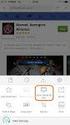 Web Connect-guide Version 0 NOR Gjeldende modeller Denne brukermanualen gjelder for følgende modeller: MFC-J4510DW Merknadsdefinisjoner Vi bruker dette symbolet i denne brukermanualen: Merknader gir informasjon
Web Connect-guide Version 0 NOR Gjeldende modeller Denne brukermanualen gjelder for følgende modeller: MFC-J4510DW Merknadsdefinisjoner Vi bruker dette symbolet i denne brukermanualen: Merknader gir informasjon
Universell utskriftsdriver guide
 Universell utskriftsdriver guide Brother Universal Printer Driver (BR-Script3) Brother Mono Universal Printer Driver (PCL) Brother Universal Printer Driver (Inkjet) Version B NOR 1 Oversikt 1 Brother universal
Universell utskriftsdriver guide Brother Universal Printer Driver (BR-Script3) Brother Mono Universal Printer Driver (PCL) Brother Universal Printer Driver (Inkjet) Version B NOR 1 Oversikt 1 Brother universal
Kontrollpanel. Xerox WorkCentre 6655 flerfunksjons fargeskriver Xerox ConnectKey 2.0-teknologi
 Xerox ConnectKey.0-teknologi Kontrollpanel Tilgjengelige tjenester kan variere avhengig av skriveroppsettet. Se i brukerhåndboken hvis du vil vite mer om tjenester og innstillinger. 3 4 5 Berøringsskjerm
Xerox ConnectKey.0-teknologi Kontrollpanel Tilgjengelige tjenester kan variere avhengig av skriveroppsettet. Se i brukerhåndboken hvis du vil vite mer om tjenester og innstillinger. 3 4 5 Berøringsskjerm
Oversikt over. CopyCentre/ WorkCentre Pro. Systemet har noen utpregede fordeler som hjelper deg å få jobben gjort. WorkCentre Pro.
 CopyCentre/ WorkCentre Pro Oversikt over Systemet har noen utpregede fordeler som hjelper deg å få jobben gjort CopyCentre WorkCentre Pro C65/C75/C90 65/75/90 Innhold Kopiere Alternativer for avanserte
CopyCentre/ WorkCentre Pro Oversikt over Systemet har noen utpregede fordeler som hjelper deg å få jobben gjort CopyCentre WorkCentre Pro C65/C75/C90 65/75/90 Innhold Kopiere Alternativer for avanserte
Referanseveiledning Korte forklaringer for daglige drift
 Referanseveiledning Korte forklaringer for daglige drift DCP-L8410CDW MFC-L8690CDW MFC-L8900CDW MFC-L9570CDW Brother anbefaler å holde denne veiledningen ved siden av din Brother maskin for rask referanse.
Referanseveiledning Korte forklaringer for daglige drift DCP-L8410CDW MFC-L8690CDW MFC-L8900CDW MFC-L9570CDW Brother anbefaler å holde denne veiledningen ved siden av din Brother maskin for rask referanse.
Referanseveiledning Korte forklaringer for daglige drift
 Referanseveiledning Korte forklaringer for daglige drift HL-L5000D HL-L5100DN HL-L5100DNT HL-L5200DW HL-L5200DWT HL-L6250DN Brother anbefaler å holde denne veiledningen ved siden av din Brother maskin
Referanseveiledning Korte forklaringer for daglige drift HL-L5000D HL-L5100DN HL-L5100DNT HL-L5200DW HL-L5200DWT HL-L6250DN Brother anbefaler å holde denne veiledningen ved siden av din Brother maskin
Skifte fikseringsenheten
 Skriveren overvåker fikseringsenhetens levetid. Når fikseringsenheten har nådd slutten av levetiden, viser skriveren 80 Fikseringsenhet utbrukt. Denne meldingen angir at det er på tide å skifte fikseringsenheten.
Skriveren overvåker fikseringsenhetens levetid. Når fikseringsenheten har nådd slutten av levetiden, viser skriveren 80 Fikseringsenhet utbrukt. Denne meldingen angir at det er på tide å skifte fikseringsenheten.
MD-4100 ADSL MODEM-ROUTER. Produktinformasjon I J K L M N O ADSL
 Produktinformasjon A B C D E F G H I J K L M N O P A: Strømlampe B: Lampe for LAN-port C: Lampe for LAN-port D: Lampe for LAN-port E: Lampe for LAN-port 4 F: ADSL-datalampe G: Lampe for ADSL-tilkopling
Produktinformasjon A B C D E F G H I J K L M N O P A: Strømlampe B: Lampe for LAN-port C: Lampe for LAN-port D: Lampe for LAN-port E: Lampe for LAN-port 4 F: ADSL-datalampe G: Lampe for ADSL-tilkopling
Kontrollpanel. Xerox WorkCentre 3655 flerfunksjonsskriver Xerox ConnectKey 2.0-teknologi
 Xerox ConnectKey.0-teknologi Kontrollpanel Tilgjengelige tjenester kan variere avhengig av skriveroppsettet. Se i brukerhåndboken hvis du vil vite mer om tjenester og innstillinger. 3 4 5 Berøringsskjerm
Xerox ConnectKey.0-teknologi Kontrollpanel Tilgjengelige tjenester kan variere avhengig av skriveroppsettet. Se i brukerhåndboken hvis du vil vite mer om tjenester og innstillinger. 3 4 5 Berøringsskjerm
Til brukere av RICOH Smart Device Connector: Konfigurasjon av maskinen
 Til brukere av RICOH Smart Device Connector: Konfigurasjon av maskinen INNHOLD 1. Til alle brukere Innledning...3 Slik leser du denne håndboken...3 Varemerker... 4 Hva er RICOH Smart Device Connector?...
Til brukere av RICOH Smart Device Connector: Konfigurasjon av maskinen INNHOLD 1. Til alle brukere Innledning...3 Slik leser du denne håndboken...3 Varemerker... 4 Hva er RICOH Smart Device Connector?...
Din bruksanvisning HP PAVILION DV7-3115EA http://no.yourpdfguides.com/dref/4157692
 Du kan lese anbefalingene i bruksanvisningen, de tekniske guide eller installasjonen guide for HP PAVILION DV7-3115EA. Du vil finne svar på alle dine spørsmål på HP PAVILION DV7-3115EA i bruksanvisningen
Du kan lese anbefalingene i bruksanvisningen, de tekniske guide eller installasjonen guide for HP PAVILION DV7-3115EA. Du vil finne svar på alle dine spørsmål på HP PAVILION DV7-3115EA i bruksanvisningen
Pekeutstyr og tastatur Brukerhåndbok
 Pekeutstyr og tastatur Brukerhåndbok Copyright 2008 Hewlett-Packard Development Company, L.P. Windows er et registrert varemerke for Microsoft Corporation i USA. Informasjonen i dette dokumentet kan endres
Pekeutstyr og tastatur Brukerhåndbok Copyright 2008 Hewlett-Packard Development Company, L.P. Windows er et registrert varemerke for Microsoft Corporation i USA. Informasjonen i dette dokumentet kan endres
hurtigstartveiledningen NPD4499-00 NO
 NPD4499-00 NO Kapittel 1 Innledning Takk for at du kjøpte denne maskinen. Denne Quick Guide () inneholder en introduksjon til, og illustrasjoner for, grunnleggende og ofte brukte maskinfunksjoner. Du finner
NPD4499-00 NO Kapittel 1 Innledning Takk for at du kjøpte denne maskinen. Denne Quick Guide () inneholder en introduksjon til, og illustrasjoner for, grunnleggende og ofte brukte maskinfunksjoner. Du finner
Web Connect-guide DCP-J562DW DCP-J785DW MFC-J480DW MFC-J680DW MFC-J880DW MFC-J985DW
 Web Connect-guide DCP-J562DW DCP-J785DW MFC-J480DW MFC-J680DW MFC-J880DW MFC-J985DW Før du bruker Brother-maskinen Gjeldende modeller Merknadsdefinisjoner Varemerker Viktig melding Gjeldende modeller Denne
Web Connect-guide DCP-J562DW DCP-J785DW MFC-J480DW MFC-J680DW MFC-J880DW MFC-J985DW Før du bruker Brother-maskinen Gjeldende modeller Merknadsdefinisjoner Varemerker Viktig melding Gjeldende modeller Denne
BRUKERHÅNDBOK FOR NETTVERKET
 Intern Ethernet-utskriftsserver med flere funksjoner og protokoller og trådløs Ethernet-utskriftsserver med flere funksjoner BRUKERHÅNDBOK FOR NETTVERKET Her i Brukerhåndbok for nettverket finner du nyttig
Intern Ethernet-utskriftsserver med flere funksjoner og protokoller og trådløs Ethernet-utskriftsserver med flere funksjoner BRUKERHÅNDBOK FOR NETTVERKET Her i Brukerhåndbok for nettverket finner du nyttig
AVANSERT BRUKERMANUAL
 AVANSERT BRUKERMANUAL MFC-7360N MFC-7460DN MFC-7860DW Ikke alle modeller er tilgjengelige i alle land. Version 0 NOR Brukermanualer og hvor finner jeg den? Hvilken manual? Hva er i den? Hvor er den? Sikkerhet
AVANSERT BRUKERMANUAL MFC-7360N MFC-7460DN MFC-7860DW Ikke alle modeller er tilgjengelige i alle land. Version 0 NOR Brukermanualer og hvor finner jeg den? Hvilken manual? Hva er i den? Hvor er den? Sikkerhet
Din bruksanvisning HP LASERJET 9065MFP http://no.yourpdfguides.com/dref/912783
 Du kan lese anbefalingene i bruksanvisningen, de tekniske guide eller installasjonen guide for. Du vil finne svar på alle dine spørsmål på i bruksanvisningen (informasjon, spesifikasjoner, sikkerhet råd,
Du kan lese anbefalingene i bruksanvisningen, de tekniske guide eller installasjonen guide for. Du vil finne svar på alle dine spørsmål på i bruksanvisningen (informasjon, spesifikasjoner, sikkerhet råd,
